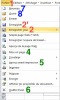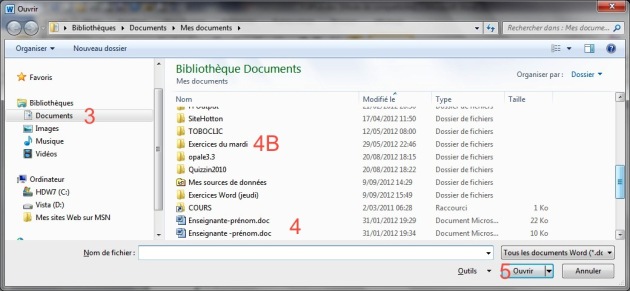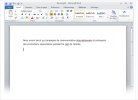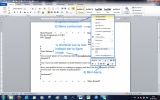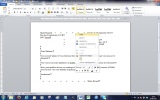Ouvrir un document déjà créé
1) Ouvrir un document :
Avec les commandes Enregistrer sous et Enregistrer, Word sait où et sous quel nom se trouvent les documents.
Pour ouvrir à nouveau un document on clic gauche dans le menu sur "Fichier" (1) (Word 2003, Word 2010, Writer 3 et 4)
ou sur le bouton "Office" (Word 2007)
ensuite, dans le menu déroulant cliquer gauche sur "Ouvrir" (8) :
Dans la fenêtre qui s'ouvre, choisir le dossier "Documents" (3)
choisir le nom "Exercice 1" dans la zone de droite (4)
puis cliquer sur Ouvrir (7) : après quelques secondes le document s'affiche.
2) Corriger en cours de frappe ?
Pendant que vous tapez, Word vous avertit que vous faites des fautes d'orthographe et de grammaire en insérant des ondulés rouges, verts ou bleus en dessous du texte lorsqu'il pense qu'il s'agit d'une erreur, de la façon suivante :
Soulignement en rouge : Indique une faute d'orthographe potentielle ou un mot non reconnu par Word, comme un nom propre ou un nom d'endroit.
Soulignement en vert : Indique une faute de gramme potentielle.
Soulignement en bleu : Un mot est orthographié correctement mais ne semble pas être le mot approprié dans le contexte présent. Par exemple, vous avez tapé « trait », mais le mot devrait être « très ».
Conseil :
Si vous préférez ne pas vous arrêter chaque fois que vous voyez des soulignements ondulés, vous pouvez simplement les ignorer en cours de frappe. Une fois que vous avez terminé la rédaction de votre document, vous pouvez soit :
- corriger chaque mot avec le clic droit comme ci-dessus
- demander à Word de vérifier l'orthographe et la grammaire en une seule opération (voir paragraphe Orthographe) :
Solution :
Clic avec le bouton droit sur un terme souligné pour voir les corrections proposées (parfois, il se peut que Word ne vous propose aucune orthographe différente). Cliquez sur une correction pour remplacer le mot dans le document et vous débarrasser des soulignements. Notez que si vous imprimez un document avec ces soulignements, ils n'apparaîtront pas sur les pages imprimées. Si le mot correct n'apparaît pas, il est possible d'ignorer le soulignement ou de l'ajouter au dictionnaire personnel.
Il est également possible de proposer de mémoriser la faute pour permettre la correction automatique de la même faute ultérieurement (voir paragraphe correction automatique) :
Exercice : ouvrir la lettre simple réalisée précédemment.